Creare PDF da una scansione
L'opzione "Da scanner" è utile quando si desidera digitalizzare i documenti per facilitarne l'archiviazione e la condivisione. Si noti, tuttavia, che questa opzione richiede uno scanner funzionante. Se non si dispone di uno scanner, è sufficiente installare PDF Extra per Android o iOS e utilizzare la fotocamera del telefono per digitalizzare i documenti necessari.
Nel caso in cui abbiate già uno scanner pronto per l'uso, ecco cosa dovete fare per digitalizzare un documento in PDF in Windows:
1. Andate su "Crea" → "Da scanner", quindi trovate il vostro scanner nell'elenco dei dispositivi vicini facendo clic su "Aggiungi scanner".
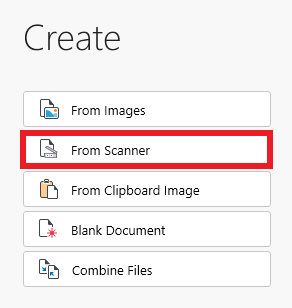
SUGGERIMENTO: è possibile eseguire una diagnostica rapida dello scanner e modificare altre proprietà del dispositivo facendo clic sul collegamento "Proprietà dello scanner" sotto il nome del dispositivo.
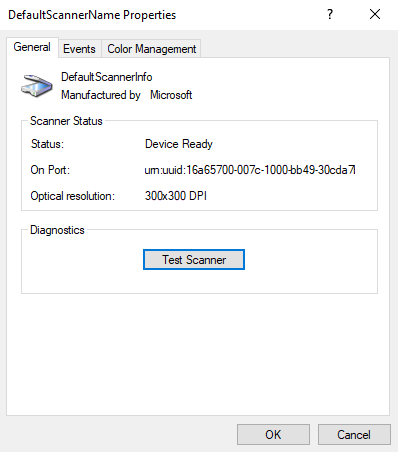
2. Una volta impostato lo scanner e pronto per l'uso, fare clic su "Scansione" per continuare.
3. Viene visualizzata un'ultima finestra che richiede di scegliere la risoluzione DPI dello scanner, il tipo di immagine appropriato e le impostazioni di luminosità e contrasto.
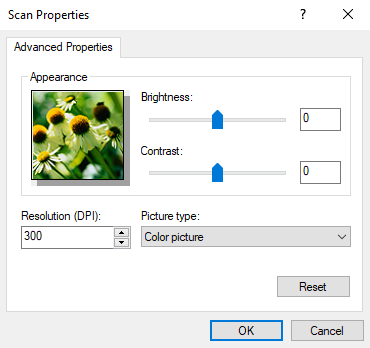
4. Fare clic su "OK" per avviare la digitalizzazione dei documenti.